Како уклонити заштиту од флеш уређаја
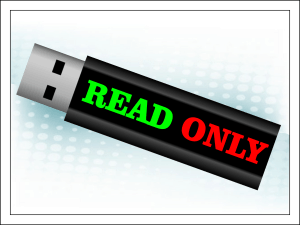
- 1323
- 359
- Jeremy Jacobi
Садржај
- Зашто је флеш диск престао да одржава податке
- Уклоните браву за закључавање
- Проверите подешавања заштитног софтвера и уређивање безбедносних политика ОС-а
- Чистимо систем и уклоњиве дискове из вируса
- Исправна поставки приступа
- Избрисамо атрибут Том "само читање"
- Елиминишите грешке у датотечним системима
- Формирамо флеш диск
- Шта да урадите да ли је заштићен фирмваре и физички неуспех флеш диск
"Диск је заштићен од снимања", "Потребна вам је дозвола за обављање ове операције", "Диск је пун" - такве "радосне" обавештења понекад завршени покушаји да сачувају датотеку на флеш диск-у. Преостале функције се отварају, уклањају, копирање података у други медијум, док раде правилно.
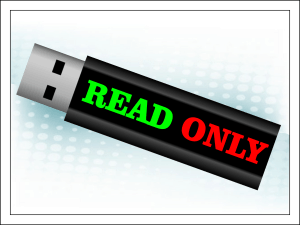
Смислит ћемо зашто се такви "трикови" јављају и како уклонити заштиту од флеш уређаја са различитим верзијама овог квара.
Зашто је флеш диск престао да одржава податке
Разлози могу бити:
- Прелазак на забрану снимања полуге на кућишту уређаја. Функција се користи за заштиту од вируса и црва који се копирају на преносним дисковима заражених рачунара. У ствари, то није проблем и да уклоните браву, довољно је да померите ручицу на другу страну. Фласх дискови опремљени таквом заштитом, данас мало. Они се углавном налазе међу јефтиним безименским уређајима из средњег краљевства. А пошто њихов квалитет одговара цени, ручице се брзо прекидају. Ако се помак ручице у нормалном положају не помогне, покушајте да нежно извучете уређај из случаја, повежите на рачунар и проверите да ли је проблем решен проблем. Ако не, можда у вашем случају проблем је изазвао било шта друго.

- Сигурност и заштитни програми оперативног система. Забрана копирања података о преносним дисковима постоји у многим предузећима, његов циљ је да спречи цурење корпоративних информација. Ако вам флеш погон нормално функционише на свим рачунарима, осим једног, на пример, радник, тада је разлог у томе. Ако имате довољно права на управљање подешавањима ОС, онда ћу вам рећи како их поправити.
- Вирусна инфекција. Следеће каже у корист ове верзије: Обавештења о немогућности одржавања података на уклоњивом диску због преливања (иако има довољно слободног простора); Појава о њему није позната одакле долазе датотеке, укључујући и име Ауторун.Инф; прикривање на уклоњивом диску корисничких датотека и мапа; појава истих симптома на другим флеш дисковима након повезивања на један рачунар (извор вируса); Остали знакови ПЦ инфекције.
- Нетачна безбедносна подешавања за кориснике и групе које имају приступ погону. То се манифестује чињеницом да када покушавате да сачувате датотеку на флеш диск-у, систем извештава да немате право на ово.
- Промјена атрибута запремине на "само читање".
- Грешке грешке датотека.
- Оштећење управљачког софтвера и хардверски квар уређаја.
Уклоните браву за закључавање
Проверите подешавања заштитног софтвера и уређивање безбедносних политика ОС-а
Нетачни антивируси и програми намењени за заштиту уклоњивих медија могу се ометати у податке о блицама.
Да бисте проверили ову верзију, преузмите рачунар у сигурном режиму - аутостоста заштитних програма је онемогућен, односно неће ометати уштеде датотеке на УСБ уређају. Ако је проблем отишао у сигурном режиму, пажљиво погледајте подешавања антивирусних и заштитних комуналних услуга које их користите и исправите.
Ако проблем остане, изменићемо безбедносну политику оперативног система.
Пажња! Да би приступили уреднику регистра и групних политика, потребни су права администратора.
Почнимо да проверавамо локалну групну политику ОС-а кроз опрему Гадит. Ако сте корисник једне од матичних верзија Виндовс-а, пропустите овај корак, јер ова апликација није у вашем ОС-у. Одмах идите на корекцију регистра.
- Дакле, да покренемо уреднику политике локалне групе, кликнећемо на Вин + Р тастатуру, користићемо га у пољу "Отворено" Гадит.Магистар и кликните цца.
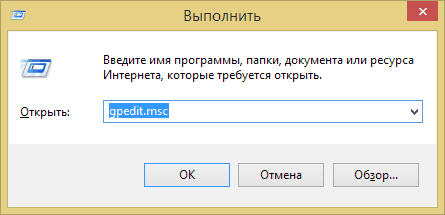
- Идемо на пут "Корисничка конфигурација"->"Административне предлошци"->"Систем" И "Приступ уклањању уклоњивих уређаја".
- У десној половини прозора пронаћи ћемо линију "Уклоњиви дискови: Забрана записа"И да видимо какво је стање додељено овом параметру. Ако "Укључен", кликните на линију 2 пута и инсталирајте"Није дато"Или"Искључен".
- Притиском на "ОК" уштедећемо промене.
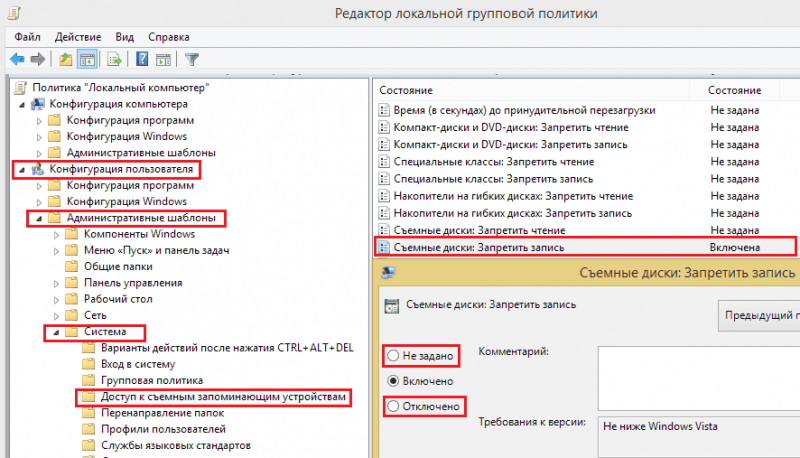
Даље, идемо на одељак "Конфигурација рачунара"->"Административне предлошци"->"Систем"И проверићемо исту ствар тамо.
Када се на рачунару користи БитЛоцкер Енцриптион, забрана се може уградити само за флеш дискове који није заштићен овим системом. Да бисте проверили да ли је ова опција укључена у вас, али истовремено га поправите, прећи ћемо на "Конфигурација рачунара"->"Административне предлошци"->"Компоненте прозора". Идемо доле на дно листе и отворимо одељак "Овај параметар вам омогућава да конфигуришете шифровање Беатлоцк-а". Изаберите "Преносиви носачи са подацима". У другој половини прозора, да видимо који је статус додељен ставци "Овај параметар вам омогућава да забраните снимање о уклоњивим медијима који није заштићен битлокер". Ако је укључено, искључите се.
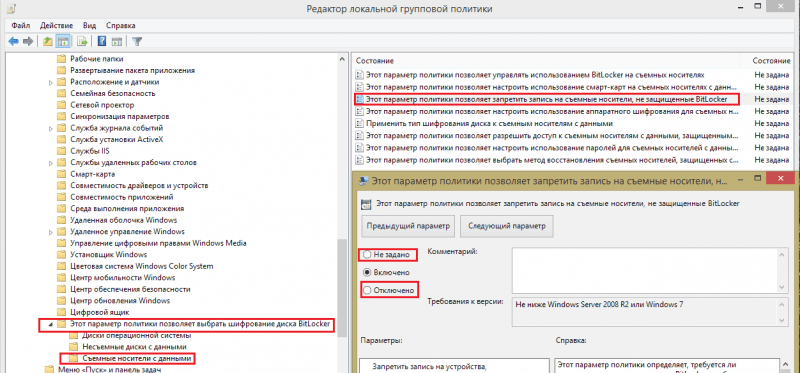
Након тога оставићемо уредника локалне политике и размотрити регистар.
- Поново притисните Вин + Р и довршите команду Регедит.
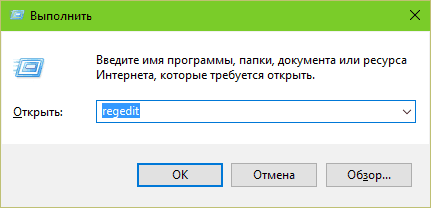
- Крећући се мапама левом половином прозора, отворите грану ХКЕИ_ЛОЦАЛ_МАЦХИНЕ \ Систем \ ЦуррентЦонтролсет \ Цонтрол \ СторагегевицеПолициес. Ако сте одсутни, прескочите ову тачку и наставите да проверите следећу филијалу.
- На десној страни прозора програма наћи ћемо параметар Писац напитка. Може се доделити вредност од 1 или 0. Јединица забрањује писање података да се уклони дискови, нула - дозволе, респективно, морамо да исправимо јединицу за 0. Како се то ради:
- Кликните на "десни миш" на линији писања напитка и изаберите наредбу у менију "Променити".
- У пољу "Значење"Ући ћемо у Нолик и сачувати поставку.
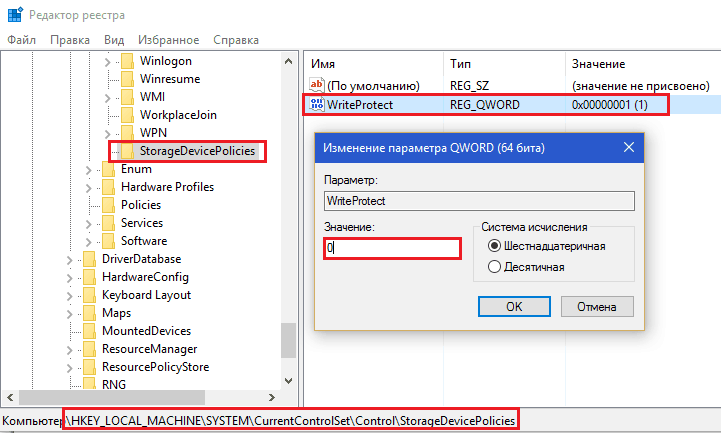
Узгред, ако аутомобил не користи заштиту аутомобила, можете потпуно избрисати одељак СторагеДевицеПоркис. Да бисте то учинили, кликните на њега са "десним мишем" и кликните на команду "Избрисати".
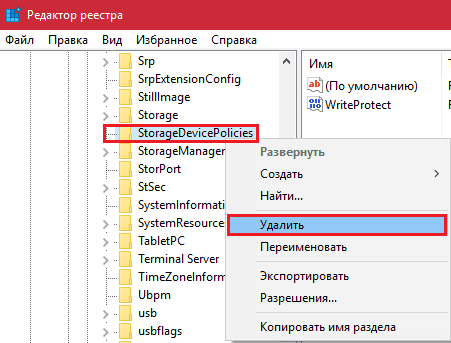
- Следите исте операције са подружом ХКЕИ_ЦУРРЕНТ_УСЕР \ Систем \ ЦуррентЦонтролсет \ Цонтрол \ СторагеДевицеПицкиес. То, као и претходни, такође не може бити, али ако је постављена политика, барем једна од ових грана треба да буде присутна.
- Ако користите Виндовс КСП, проверите филијалу ХКЕИ_Лоцал_Машина \Систем \ЦаррентЦонтролсет \Услуге \Усбстор: Горњи писац писања параметара може бити овде. Питајте га вредност 0.
Они од вас који не воле да се уносе у регистар својим рукама могу аутоматски реконфигурисати ове параметре - користећи рег -филе или пакет наредби.
Рег-досије:
Виндовс Регистри Едитор верзије 5.Јелкање
; празна линија
[ХКЕИ_ЦУРРЕНТ_УСЕР \ Систем \ ЦуррентЦонтролсет \ Цонтрол \ Сторагедедевицеполициес] "напишиПротецт" = ДВОРД: 00000000
[ХКЕИ_ЛОЦАЛ_МАЦХИНЕ \ Систем \ ЦуррентЦонтролсет \ Цонтрол \ СторагеДевицеПилицициес] "напишиПротецт" = ДВОРД: 00000000
[ХКЕИ_ЛОЦАЛ_МАЦХИНЕ \ СИСТЕМ \ ЦУРРРЕТЦОНТРОЛСЕТ \ СЕРВИЦЕС \ УСБСТОР] "ВритеПротецт" = ДВОРД: 00000000
Пренесите ове линије у бележник и сачувајте документ под било којим именом. Док штедите, додајте на име датотеке проширења .рег и одредите тип "све датотеке".

Након уштеде, кликните на њега 2 пута и прихватите да промените регистар.
Пластична кеса тимови:
@ ХЕЦХО
РЕГ ДОДАТАК "ХКЕИ_ЛОЦАЛ_МАЦХИНЕ \ СИСТЕМ \ ЦУРРЕТЦОНТРОЛСЕТ \ ЦОНТРОЛ \ СторагеДевицеПелс" / В Рег_ДВОРД / Д 0 / Д 0 / Д 0 / Д 0 / Д 0 / Д 0 / Д
РЕГ ДОДАТАК "ХКЕИ_ЦУРРЕНТ_УСЕР \ СИСТЕМ \ ЦУРРЕТЦОНТРОЛСЕТ \ ЦОНТРОЛ \ СторагеЕДевицеплиес" / В написати / т рег_дворд / д 0 / д 0 / д 0 / д 0 / д 0 / д 0 / Д
РЕГ ДОДАТАК "ХКЕИ_ЛОЦАЛ_МАЦХИНЕ \ СИСТЕМ \ ЦУРРРЕТЦОНТРОЛСЕТ \ СЕРВИЦЕС \ УСБСТОР" / В ВритеПРОТЕЦТ / Т рег_дворд / д 0 / ф
Такође копирајте ово у бележницу, сачувајте додавањем продужења на име датотеке .Шишмиш, и одредите тип "све датотеке".

Да бисте направили пакет пакета, кликните на датотеку са десним дугметом миша и покрените у име администратора.
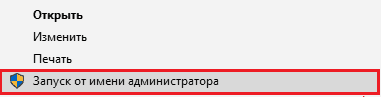
Након тога поново покрените рачунар.
Чистимо систем и уклоњиве дискове из вируса
Ако сумњате на инфекцију, то се мора прво урадити, иначе манипулације са регистром и уредником групних политика неће вам помоћи: Активни вирус ће их поново променити како их је потребно.
За скенирање користите било који антивирусни производ са свежим базама. Проверите да не само Фласх дискови, већ и сви чврсти дискови рачунара.
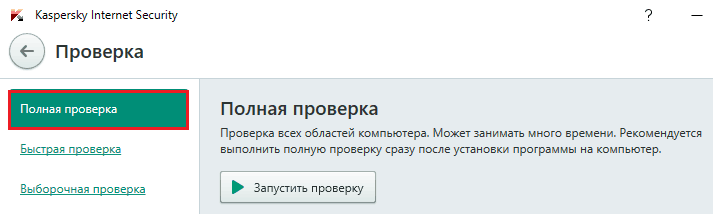
Исправна поставки приступа
Отворите својства проблема са проблемом и идите на картицу "Безбедност". Погледајте да ли је функција снимања дозвољена за групу коју унесете. У мом примеру, забрањено је за све.
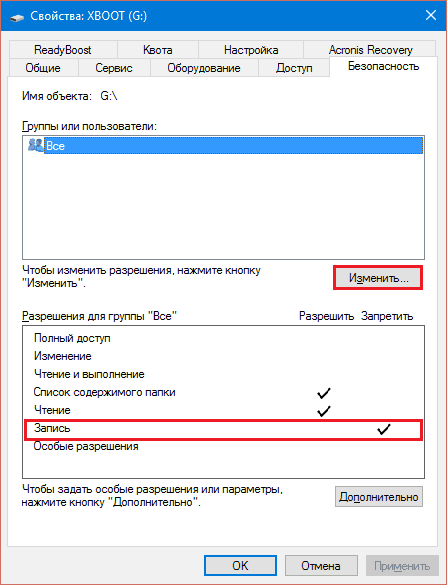
Да бисте га поправили, кликните на дугме "Променити"И у следећем прозору, ставите испред предмета"Запис"Тест"Дозволити".
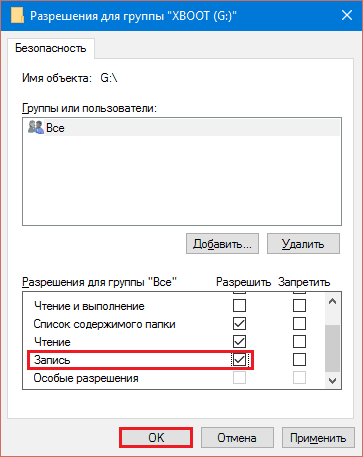
Спремите поставку притиском на "У реду". Ступа на снагу одмах - без поновног покретања рачунара.
Избрисамо атрибут Том "само читање"
Промените атрибуте волумена и целих дискова - најчешће резултат ефеката вируса или грешака током рада са програмима попут режисера диска Ацронис. Када инсталирате атрибут "само читање" оперативни систем неће вам омогућити да снимате било шта на овом погону, можете га видети само.
Да бисмо ресетовали атрибут, користићемо уграђени услужни програм за Виндовс Диск - Дискпарт. Покрените га на командној линији са администраторским правима.
Испод ћу дати списак тимова који морамо наизменично извршити:
Дискпарт (Покретање корисности).
Након појаве линије ДискПарт>:
Јачина листе (приказ листе свих количина погона на овом рачунару).
Одабрати Волуме # (избор флеш диск: уместо да # потврди серијски број запремине).
Атрибуте Запремина Јасно Само за читање (Отказивање атрибута "само читање" за одабрану запремину).
Излаз (Завршетак ДискПарт).
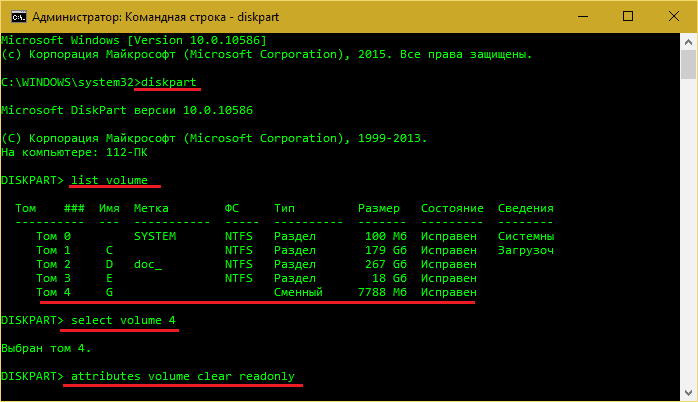
Ако је проблем покривен у постављању нетачног атрибута, то ће се сигурно решити.
Елиминишите грешке у датотечним системима
Грешке датотеке датотека Фласх драјвове - последица прегревања, хабања, оштрог прекида на УСБ порта, посебно када подаци не размењују, неуспешни возачи итд. П. Командна линија ће нам такође помоћи да се носимо са њима још један Виндовс корисност - Цхкдск (Чекдиск).
Дакле, покренимо командну линију (од администратора или корисника - није битно) и улазимо у упутства у њега Цхкдск к: / ф / р, Где ИКС: - Слово флеш уређаја, параметар /ф значи "тражити грешке и аутоматски их исправити" и параметар /р - "Вратите садржај оштећених подручја". Кликните на Ентер.
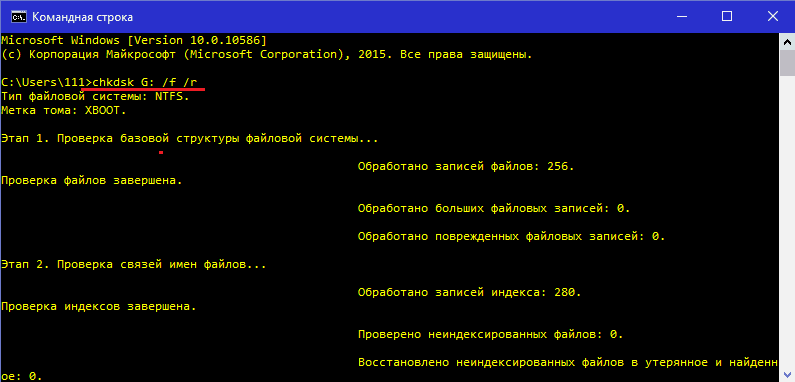
Резултат чека ће се приказати у прозору конзоле након завршетка ЦХКДСК-а.
Формирамо флеш диск
У случајевима када алат за тестирање открива проблеме, али их не може исправити, форматирање носача помаже. Понекад - само ниска -Лове, са прањем и преписивањем услуга, укључујући оне у којима се чувају информације о заштити. Како извести другу операцију, приказаћу се на ХДД ЛЛФ ФОРМАТ ФОРМАТ ФОРМАТ - услужни програм за ниско -Левел форматирање дисковних уређаја различитих врста.
- Пренос података са УСБ уређаја на рачунар.
- Покрените програм са правима администратора. Да бисте је користили без плаћања, кликните на "Наставите бесплатно".
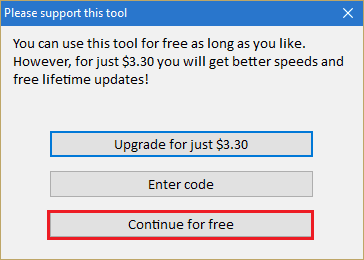
- Изаберите проблем са проблемима на листи и кликните на "Настави" (Настави).
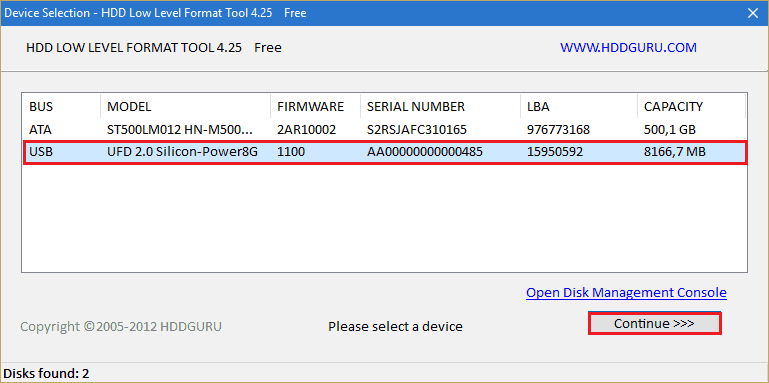
- Отворите страницу "Формат ниског нивоа"И кликните на дугме"Форматирајте овај уређај".
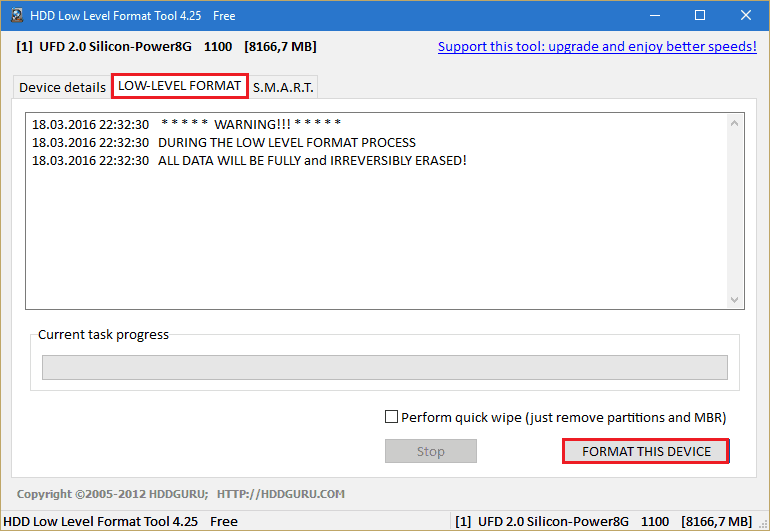
Не искључујте УСБ флеш диск са рачунара током форматирања иде. Сачекајте завршетак и проверите резултат.
Шта да урадите да ли је заштићен фирмваре и физички неуспех флеш диск
Ф1цомп.РУ је већ рекао како да врати Фласх драјве користећи брендиране услужне програме прикупљене на специјализованом ресурсу за фласхбоот.ру или њихови произвођачи натоварени са места. Код куће је то последња прилика да направите уређај како треба.
Враћање физички поквареног флеш уређаја има смисла само са мањим оштећењима. Комплексне поправке вероватно неће коштати количину у којој ће вас коштати. И мало је вероватно да ће га нико одвести. Лакше је и јефтиније бацити проблем са проблематиком и купити нови. Јер они стоје по данашњим стандардима врло јефтино.
- « Преглед програма Еверноте - најбољи чувар електронских белешки
- Интернетске генераторе лозинке 7 најбољих руских веб услуга »

